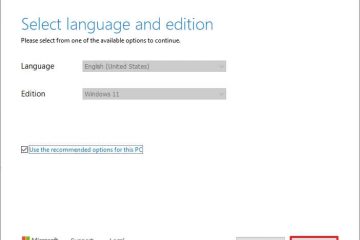El iPhone prioriza la seguridad de sus datos por encima de la mayoría de los aspectos. Una de las formas en que lo practica es no permitir que nadie tenga acceso no autorizado a su teléfono. se pierde, sus datos están sanos y salvos.
Pero la misma función se vuelve contraproducente si olvida el código de acceso a su iPhone. Entonces, si ha realizado varios intentos para ingresar el código de acceso, su iPhone ingresa el código deshabilitado estado. Junto con él, también mostrará que no se puede conectar a iTunes actualmente. Pero, aún así, hay una solución para omitirlo y volver a su iPhone.
¿Por qué se muestra Mi iPhone? ¿Deshabilitado Conectarse a iTunes?
Hay un cierto límite hasta la cantidad de veces que el iPhone le permite ingresar el código de acceso incorrecto. Después de cada intento, hay una cierta duración de enfriamiento antes de que pueda volver a intentar ingresar el código de acceso.
Por ejemplo, después de cinco intentos fallidos, verá el mensaje”iPhone está deshabilitado”. error. Luego, en tus intentos 7, 8 y 9, tendrás que esperar 5 minutos, 15 minutos y 60 minutos respectivamente. En su décimo intento incorrecto, obtendrá el error iPhone está deshabilitado, conéctese a iTunes. Esto significa que iTunes es el último recurso y la única solución para revivir tu teléfono.
¿Cómo solucionar el problema”iPhone is Disabled Connect to iTunes”?
Cuando recibe este código de error, normalmente no puede desbloquear su iPhone incluso si espera varias horas. Ahora, la única opción que queda es buscar ayuda en iTunes. Con iTunes, tendremos que borrar todos los datos existentes y restaurar los datos guardados desde la copia de seguridad de iCloud. A continuación, todo lo que necesita es una PC y un cable lightning.
Forzar el reinicio del iPhone
Uno de los primeros pasos que debe intentar es ver si un simple reinicio puede evitar el error. Según el modelo de su iPhone, hay pasos ligeramente diferentes para forzar el reinicio.
En iPhone 8, SE, X, Xs, XR, 11, 12, 13
Para iOS 15, 16 o modelos más recientes de iPhone, puede seguir estos pasos:
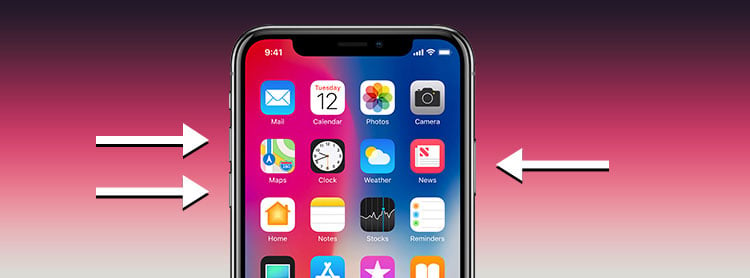 Presione hacia abajo y suelte el botón Subir volumen. Luego, haga lo mismo con el botón Bajar volumen. Ahora, mantenga presionado el botón Dormir/Activar. Haz esto hasta que veas el logotipo de Apple en la pantalla.
Presione hacia abajo y suelte el botón Subir volumen. Luego, haga lo mismo con el botón Bajar volumen. Ahora, mantenga presionado el botón Dormir/Activar. Haz esto hasta que veas el logotipo de Apple en la pantalla.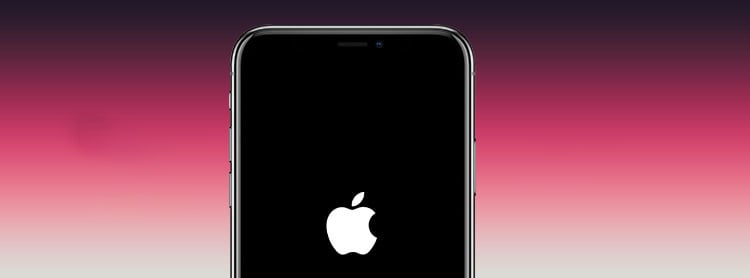 Por último, suelte el botón de reposo/activación.
Por último, suelte el botón de reposo/activación.
En iPhone 7
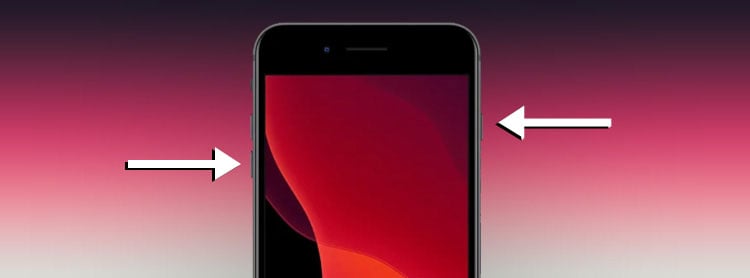
Mantén presionado el botón para bajar el volumenjunto con el botón de reposo/activación. Continúe haciendo esto hasta que pueda ver el logotipo de Apple. Luego, suelte ambos botones.
En iPhone 6s
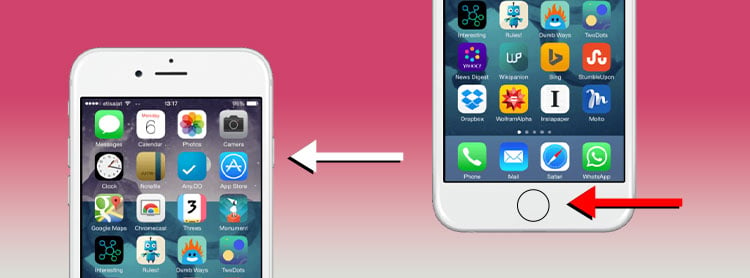
Mantén pulsado el botón de reposo/activaciónjunto con el botón de inicio. Suelte ambos botones una vez que pueda notar el logotipo de Apple.
Establece el iPhone en modo de recuperación
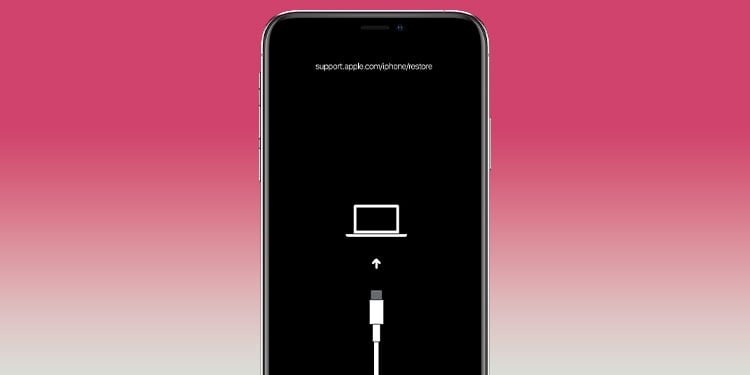
Ahora, antes de usar iTunes, debemos preparar nuestro iPhone poniéndolo en modo de recuperación. Este es un método de solución de problemas que borra completamente los datos de su iPhone. Así que esto también eliminará el error de iPhone desactivado.
Cuando su iPhone está correctamente en este estado, puede ver el logotipo de una computadora portátil y el conector Lightning en la pantalla. Así es como puedes hacerlo:
Usa un cable Lightning USB y conéctalo a una computadora.  Abrir iTunes en tu PC. En su iPhone, siga estos pasos para ponerlo en modo de recuperación.
Abrir iTunes en tu PC. En su iPhone, siga estos pasos para ponerlo en modo de recuperación.
Restaurar iPhone usando iTunes
Finalmente, así es como puedes usar iTunes para restaurar la copia de seguridad disponible en tu iPhone.
Conecta el cable Lightning USB a tu iPhone. Asegúrese de que esté correctamente conectado a su PC.  Lanzamiento iTunes en tu PC. Si está en macOS, abra Finder y haga clic en su iPhone. Después de que iTunes haya detectado tu iPhone, ve a la sección Copias de seguridad y haz clic en Restaurar iPhone.
Lanzamiento iTunes en tu PC. Si está en macOS, abra Finder y haga clic en su iPhone. Después de que iTunes haya detectado tu iPhone, ve a la sección Copias de seguridad y haz clic en Restaurar iPhone. 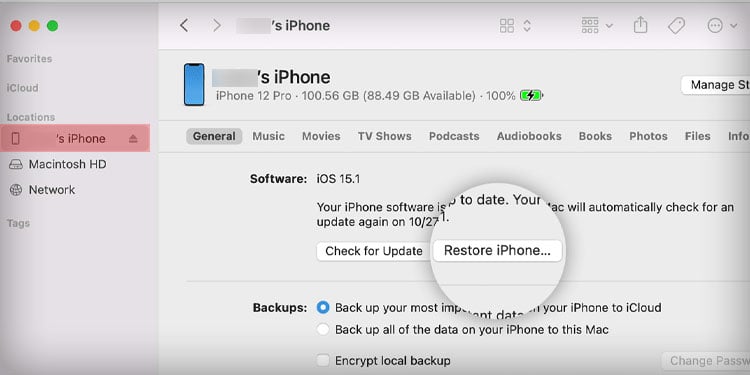 Nuevamente, seleccione
Nuevamente, seleccione 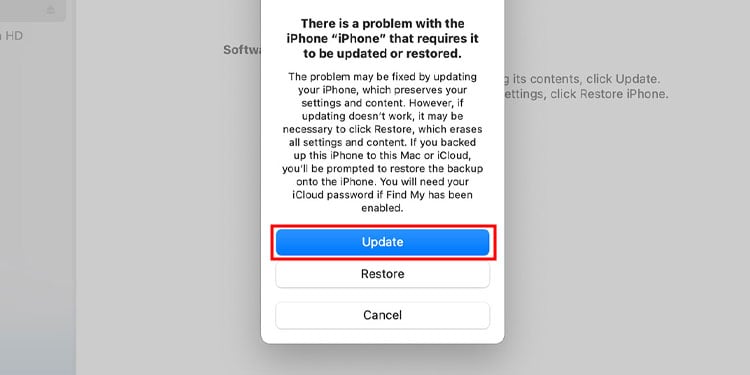 Una vez que finaliza el proceso, puede ver la pantalla de configuración en su iPhone. Ahora puede proceder a configurar su teléfono.
Una vez que finaliza el proceso, puede ver la pantalla de configuración en su iPhone. Ahora puede proceder a configurar su teléfono.
Si restauró correctamente su iPhone, ahora puede desbloquearlo y continuar usándolo como antes.
Uso de Buscar mi iPhone en iCloud
Si actualmente no puede usar iTunes o Finder, también puede usar iCloud para restaurar su iPhone. Estos son los pasos exactos para hacerlo:
Visite su iCloud en cualquier navegador web. Inicie sesión con sus credenciales correctas. 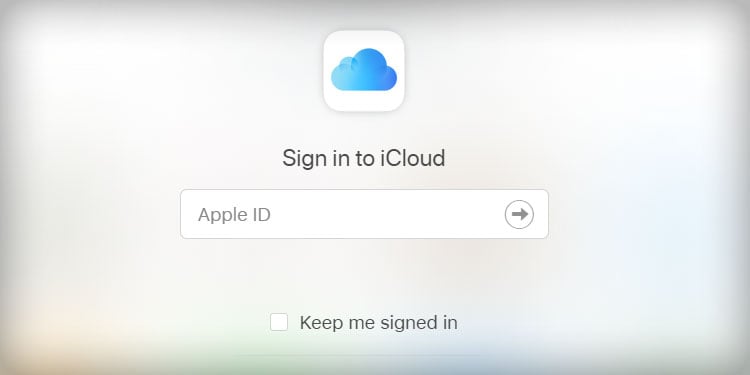 De las muchas opciones, haz clic en Buscar iPhone. Haz clic en Todos los dispositivos y selecciona tu iPhone. Selecciona la opción Borrar iPhone y confirma.
De las muchas opciones, haz clic en Buscar iPhone. Haz clic en Todos los dispositivos y selecciona tu iPhone. Selecciona la opción Borrar iPhone y confirma. 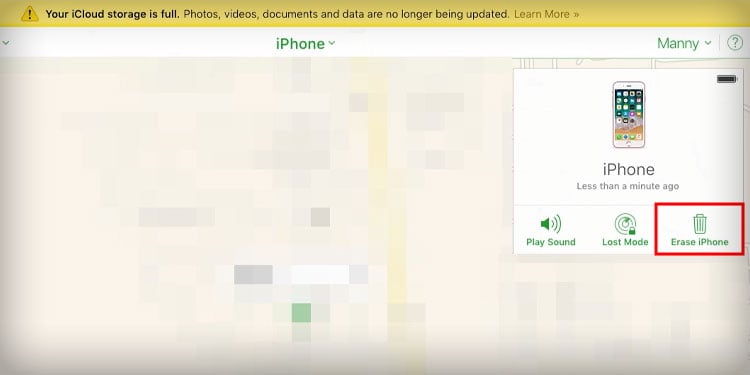
Comuníquese con el Soporte de Apple
Si todavía tiene problemas para recuperar el acceso a su iPhone, puede visitar cualquier tienda Apple cercana o el página de soporte.